win10如何删除无用的输入法?win10删除无用输入法的方法
win10系统安装程序或捆绑一些输入法,而且系统也有自带微软输入法,如“智能ac”等等,大部分用户会选择安装自己喜欢的输入法,所以其他输入法都多余了。该怎么删除?接下去和大家分享win10删除无用输入法的方法。
win10添加和删除输入法的方法:
1、win10操作系统默认自带了输入法,而且排序靠前,刚使用win10的电脑不太熟悉,输入法也不是常用的;
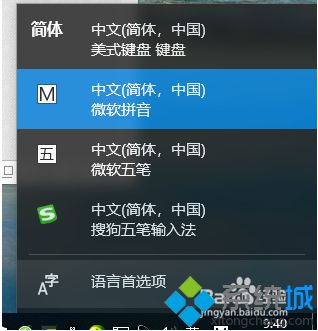
2、在电脑桌面右下角点击输入法图标,然后点击“语言首选项”;

3、在打开的设置界面中,可以看到语言那边有一个“中文(中华人民共和国)点击”选项“;
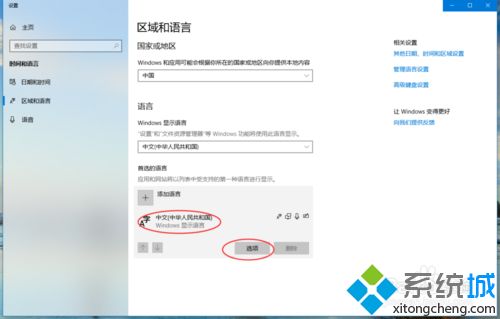
4、在键盘设置界面左侧可以看到电脑上已经打开的输入法,选中不需要的输入法,再点击删除,即可删除此输入法;
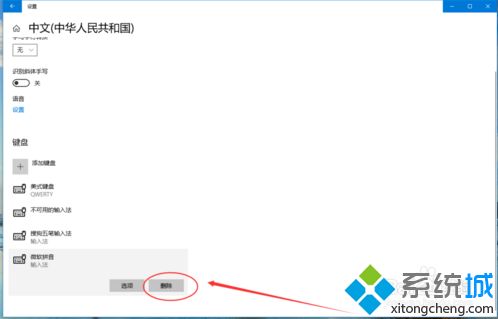
5、如果要添加输入,例如"某拼音输入法”,点击添加键盘选中要添加的输入法即可;
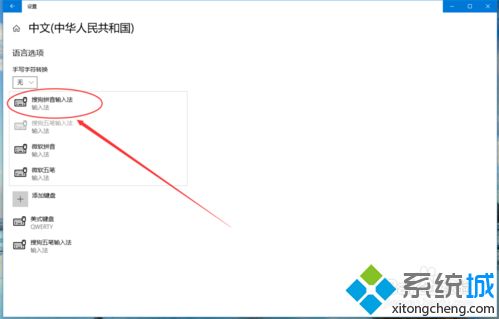
6、如果电脑在添加时没有可选的输入法,需要在电脑上安装此输入法,百度一下“某拼音输入法”然后下载安装,安装好后参照上面的操作步骤再添加;
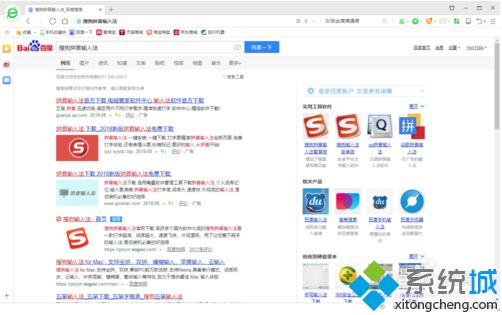
关于win10系统删除无用输入法的方法介绍到这里了,赶快删除你电脑不常用的输入法。
相关教程:输入法win10如何删除极速输入法我告诉你msdn版权声明:以上内容作者已申请原创保护,未经允许不得转载,侵权必究!授权事宜、对本内容有异议或投诉,敬请联系网站管理员,我们将尽快回复您,谢谢合作!










